Cara Memformat Sel Spreadsheet Untuk Menghitung Jumlah Secara Otomatis
Menghitung jumlah dalam spreadsheet adalah salah satu alasan paling dasar untuk menggunakan program spreadsheet seperti Excel atau situs web spreadsheet seperti Google Sheets . Ini berguna saat menangani kumpulan data yang besar, mengotomatiskan pelacakan pengeluaran(automating expense tracking) , dan banyak lagi.
Rumus yang secara otomatis menambahkan sel jauh lebih mudah daripada mengeluarkan kalkulator untuk menghitung secara manual. Hal yang sama berlaku untuk perhitungan matematika lainnya. Yang Anda butuhkan hanyalah nilai-nilai yang akan Anda kerjakan, dan formula yang akan kita lihat di bawah ini akan membantu Anda.

Sebagian besar perangkat lunak spreadsheet bekerja(spreadsheet software work) dengan cara yang sama persis dalam hal menambah, mengurangi, mengalikan, dan membagi, jadi langkah-langkah ini akan berfungsi apa pun alat spreadsheet yang Anda gunakan.
Tambah & Kurangi Secara Otomatis Dalam Spreadsheet(Automatically Add & Subtract In a Spreadsheet)
Pertimbangkan spreadsheet sederhana yang menyimpan pengeluaran, setoran, dan saldo saat ini. Anda mulai dengan saldo yang menunjukkan berapa banyak uang yang Anda miliki, dan itu perlu dikurangi pengeluaran dan setoran ditambahkan agar tetap lancar. Rumus digunakan untuk menghitung saldo dengan mudah.
Berikut adalah contoh sederhana tentang cara mengurangi pengeluaran besar dari saldo:

Kami ingin saldo saat ini muncul di bawah yang sudah ada sebesar $10.000. Untuk melakukan itu, kami telah memilih sel di mana kami ingin perhitungan muncul, dan kemudian menempatkan tanda = diikuti dengan perhitungan.
Tanda = selalu diperlukan untuk memulai formula apa pun dalam spreadsheet. Sisanya cukup mudah: Ambil saldo saat ini (C2) dikurangi biaya (A3), seperti yang Anda lakukan jika Anda mengurangi nilai-nilai ini di atas kertas. Menekan Enter ketika selesai dengan rumus secara otomatis menghitung nilai $9,484.20.
Demikian pula, jika kami ingin menambahkan setoran ke saldo, kami akan memilih sel yang kami inginkan untuk menampilkan data, memasukkan tanda = di dalamnya, dan kemudian melanjutkan dengan matematika sederhana untuk apa yang perlu kami tambahkan: C3+B4 .
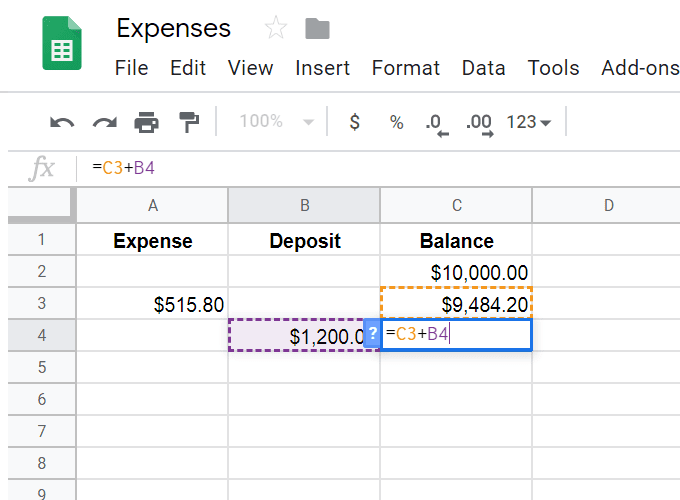
Apa yang telah kami lakukan sejauh ini adalah menunjukkan bagaimana melakukan penjumlahan dan pengurangan sederhana dalam spreadsheet, tetapi ada beberapa rumus lanjutan yang dapat kami gunakan untuk menghitung hasil ini segera setelah Anda memasukkan biaya atau setoran(expense or deposit) . Menggunakannya akan memungkinkan Anda memasukkan angka ke dalam kolom tersebut agar saldo(balance show) akhir muncul secara otomatis.
Untuk melakukan ini, kita perlu membuat rumus if/then. Mungkin sedikit membingungkan jika ini adalah pertama kalinya Anda melihat formula yang panjang, tetapi kami akan memecahnya menjadi beberapa bagian kecil untuk melihat apa artinya semua itu.

=ifs(A5>0,C4-A5,B5>0,C4+B5,TRUE,””)
Bagian ifs hanya mengatakan bahwa kami ingin mencocokkan lebih dari satu "jika" karena kami tidak tahu apakah biaya atau deposit akan diisi. Kami ingin satu formula dijalankan jika biaya diisi (ini akan menjadi pengurangan seperti yang ditunjukkan di atas) dan yang berbeda (penambahan) jika deposit jika dimasukkan.
- A5>0 : Ini adalah pernyataan if pertama yang mengatakan jika A5 lebih besar dari 0 (yaitu, jika ada nilai sama sekali), maka lakukan hal berikut…
- C4-A5 : Inilah yang terjadi jika ada nilai di A5; kami akan mengambil saldo dikurangi nilai di A5.
- B5>0 : Ini adalah pernyataan 'jika' lainnya yang menanyakan apakah kolom deposit(deposit field) diisi.
- C4+B5 : Jika ada deposit, maka tambahkan ke saldo untuk menghitung saldo baru.
- TRUE,”” : Ini adalah placeholder yang akan menandai sel tanpa apa-apa kecuali ada sesuatu untuk dihitung. Jika Anda menghilangkan ini, maka setiap sel yang menggunakan rumus tetapi tidak memiliki sesuatu untuk dihitung, akan menampilkan #N/A , yang tidak terlihat bagus.
Sekarang kita memiliki formula yang secara otomatis menghitung jumlah ini, kita dapat menyeret formula ke bawah spreadsheet untuk mempersiapkan entri yang kita buat di kolom pengeluaran atau deposit(expense or deposit column) .
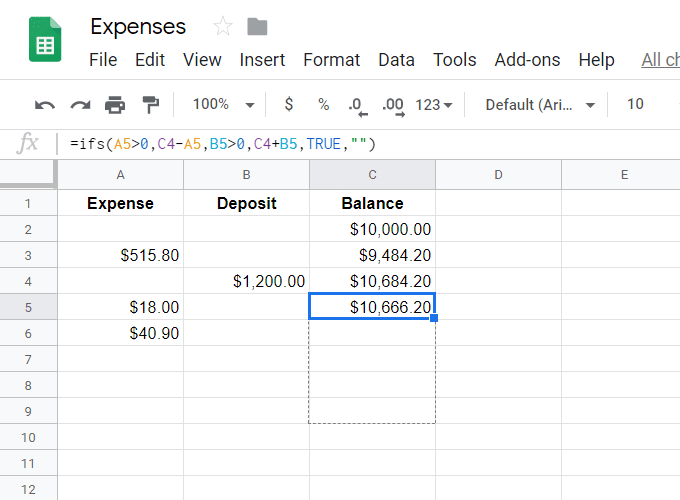
Saat Anda mengisi nilai-nilai ini, kolom saldo(balance column) akan segera menghitung jumlahnya.

Program spreadsheet dapat menangani lebih dari dua sel sekaligus, jadi jika Anda perlu menambah atau mengurangi beberapa sel secara bersamaan, ada beberapa cara untuk melakukannya:
- =ADD(B2,B30)
- =MINUS(F18,F19)
- =C2+C3+C4+C5
- =A16-B15-A20
Cara Membagi, Mengalikan, & Lainnya(How To Divide, Multiply, & More)
Membagi dan mengalikan semudah menjumlahkan dan mengurangkan. Gunakan * untuk mengalikan dan / untuk membagi. Namun, yang bisa sedikit membingungkan adalah ketika Anda perlu menggabungkan semua perhitungan yang berbeda ini menjadi satu sel.

Misalnya, ketika pembagian dan penambahan(division and addition) digunakan bersama, mungkin diformat sebagai =sum(B8:B9)/60 . Ini mengambil jumlah B8 dan B9(B8 and B9) dan kemudian mengambil jawaban itu(that) dibagi dengan 60. Karena kita membutuhkan penambahan yang harus dilakukan terlebih dahulu, kita menulisnya terlebih dahulu dalam rumus.
Berikut contoh lain, di mana semua perkalian bersarang di bagiannya masing-masing sehingga diselesaikan bersama-sama, lalu jawaban individu tersebut dijumlahkan: =(J5*31)+(J6*30)+(J7*50) .
Dalam contoh ini, =40-(sum(J3:P3)) , kami menentukan berapa jam yang tersisa dari 40 saat jumlah J3 hingga P3 dihitung. Karena kita mengurangkan jumlah dari 40, kita menempatkan 40 terlebih dahulu seperti soal matematika(math problem) biasa , lalu mengurangkannya dengan jumlah total.
Saat menghitung bersarang, ingat urutan operasi untuk mengetahui bagaimana semuanya akan dihitung:
- Perhitungan tanda kurung dilakukan terlebih dahulu.
- Eksponen berikutnya.
- Kemudian perkalian dan pembagian.
- Penambahan dan pengurangan adalah yang terakhir.
Berikut adalah contoh penggunaan yang benar dan tidak tepat dari urutan operasi dalam masalah matematika(math problem) sederhana :
30 dibagi 5 kali 3(30 divided by 5 times 3)
Cara yang benar untuk menghitungnya adalah dengan mengambil 30/5 (yaitu 6) dan mengalikannya dengan 3 (untuk mendapatkan 18). Jika Anda rusak dan ambil 5*3 terlebih dahulu (untuk mendapatkan 15) dan kemudian ambil 30/15, Anda mendapatkan jawaban yang salah dari 2.
Related posts
Bagaimana ke Format Text di Discord: Font, Bold, Italicize, Strikethrough, dan banyak lagi
7 Best Ways untuk mengonversi PDF File ke Word Format
Apa Format File Terbaik untuk Drive USB?
Cara Otomatis Menghapus Perangkat Lunak Pra-Instal yang Tidak Diinginkan dari Komputer Anda
Cara Memformat Drive USB dan Memory Stick dengan NTFS
Cara Cari Server Terbaik Discord
Cara Membagi Clip di Adobe Premiere Pro
OLED vs Microled: Haruskah Anda menunggu?
Cara Membagi Screen pada Chromebook
Cara Memperbaiki Kesalahan Steam "Transaksi Tertunda"
3 Cara Mengambil Photo or Video pada Chromebook
Cara Search Facebook Friends oleh Location, Job, atau School
Cara Cast untuk Roku TV dari PC or Mobile
Cara Detect Computer & Email Monitoring atau Spying Software
Cara Fix Disney Plus Error Code 83
Cara Membuat Spotify Louder and Sound Better
Cara Download and Install Peacock pada Firestick
Cara Mute Someone pada Discord
Discord Tidak Opening? 9 Ways ke Fix
Cara Memblokir Internet Explorer & Edge Dari Membuka Secara Otomatis
